Slik tar du skjermopptak
Slik tar du opptak av skjermen på mobiler, datamaskiner og spillkonsoller.
Det er fullt mulig å fange video av det som skjer på skjermen på en mobiltelefon eller en datamaskin.
Dersom beskrivelsene under er for tekniske eller vanskelige, kan man alltids filme TV- eller dataskjermen med mobiltelefonen.
Iphone og Ipad:
Påse at funksjonen for videopptak er skrudd på inne på kontrollsenter: innstillinger > kontrollsenter > huk av på plusstegnet ved siden av «skjermopptak». Dersom man har på foreldrekontrollen «skjermtid» kan det hende at man ikke får startet funksjonen for videopptak. Forsøk gjerne å skru av skjermtid-innstillingen under opptaksprosessen og husk å slå denne på igjen etterpå.
For å starte videopptak sveiper du fra øverst på skjermen (eller nederst på visse Iphone-modeller) og trykker på ikonet for skjermopptak (kvadrat med sirkel inni).
Mobilen vil også ta opptak av lyd fra spill, apper og video, men ikke fra omgivelsene ellers.
Android-enheter:
Sveip ned to ganger fra toppen av skjermen. Trykk på funksjonen for skjermopptak. Det kan hende at du må sveipe til høyre i denne menyen for å finne denne. Hvis ikke den er der, så kan du trykke på rediger/endre (blyantikonet) og legge til denne funksjonen. Velg hva du vil ta opp, og trykk på Start. Etter nedtelling begynner opptaket.
Dersom du ikke finner frem til funksjonen, er det ikke sikkert at enheten din støtter denne type funksjon. Les mer om dette her.
Windows-datamaskiner:
Skjermopptak på datamaskiner kan gjøres via ulike programmer. Windows 10 har et gratis, innebygget program for dette som heter «Xbox Game Bar». Bruk søkefunksjonen i datamaskinen for å finne dette programmet. Det går også an å bruke et gratisprogram som Screencast-O-Matic for eksempel.
Spillkonsoller:
Det er noe mer komplisert å få ut et opptak fra en spillkonsoll. Vet man ikke helt hvordan, er kanskje det aller enkleste å filme skjermen med mobiltelefonen. Slik lagrer du opptak fra spill på konsollen.
Playstation:
Sonys spillkonsoll lagrer opptak fra spill. Trykk på deleknappen på håndkontrollen for å lagre spillvideo.
Xbox:
Trykk på Xbox-knappen og og følg instruksjonene i menyen.
Nintendo Switch:
Trykk og hold inne deleknappen.
Slik filmer du skjermen på en Mac-maskin:
- Åpne QuickTime Player.
- Klikk på Arkiv i menylinjen øverst på skjermen og deretter Nytt skjermopptak.
- Straks vises en rød knapp for opptak, trykk på den.
- Dra ut en firkant som du vil ha skjermopptak av (eller bare klikk for å filme hele skjermen).
- Trykk på Start opptak inne i firkanten.
- Stoppknappen kan være vanskelig å finne. På Barnevaktens testmaskin måtte vi trykke Esc, da kom opptaksknappen frem igjen og vi kunne trykke på den.
- Når du avslutter QuickTime Player, får du spørsmål om å lagre skjermopptaket.
Slik tar du bilde av skjermen på telefoner og nettbrett
Iphone med ansiktsgjenkjenning
Å ta bilde av det som skjer på skjermen med en Iphone er nokså enkelt. Samtidig bør denne funksjonen sitte i ryggmargen slik at barna vet hvordan de skal gå frem når en uønsket hendelse oppstår.
For å ta et skjermbilde med Iphone med ansiktsgjenkjenning trykker man på av/på-knappen på høyresiden av mobilen og øvre volumknapp samtidig. Bildet lagres da i kamerarullen.
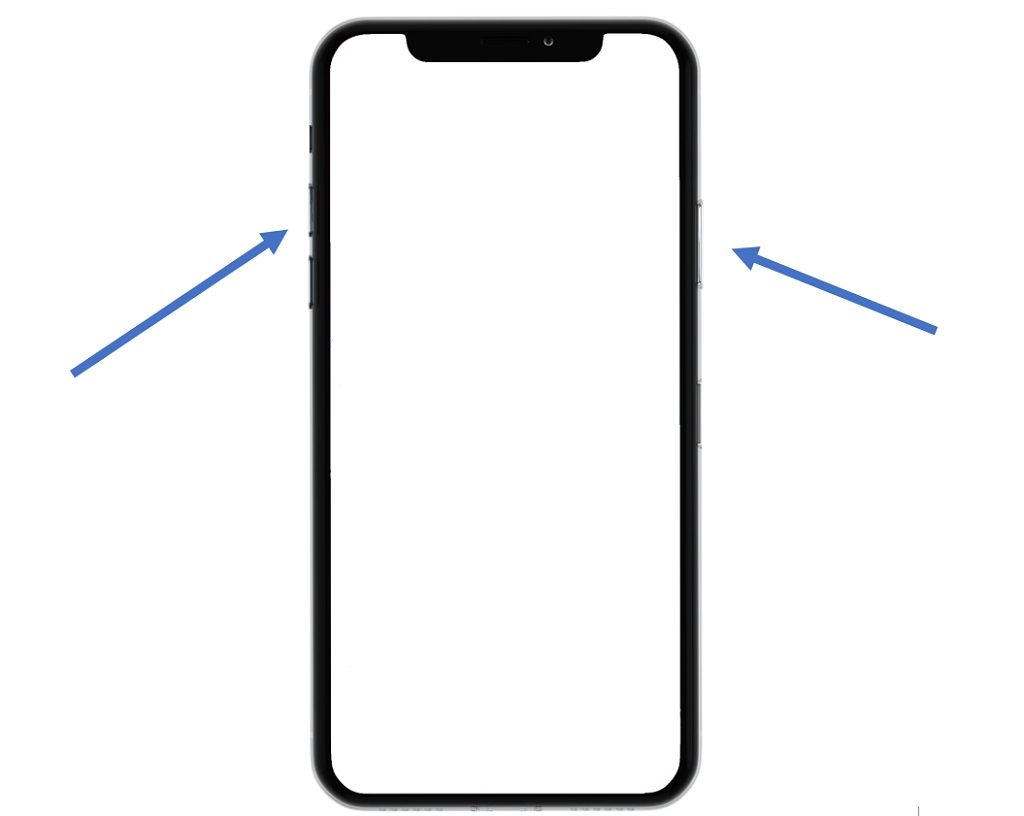
Ihone og Ipad med fingeravtrykksensor
Dersom man har en Iphone som låses opp med fingeravtrykk er det en litt annen fremgangsmåte for å lagre et skjermbilde. Det samme gjelder for iPad med fysisk knapp nederst på enheten. Bildet lagres i kamerarullen.
For Ipad: Trykk på funksjonknappen nederst og av/på-knappen som er øverst, samtidig.
For Iphone: Trykk på fingeravtrykksensoren og av/på-knappen på siden av mobilen, samtidig.
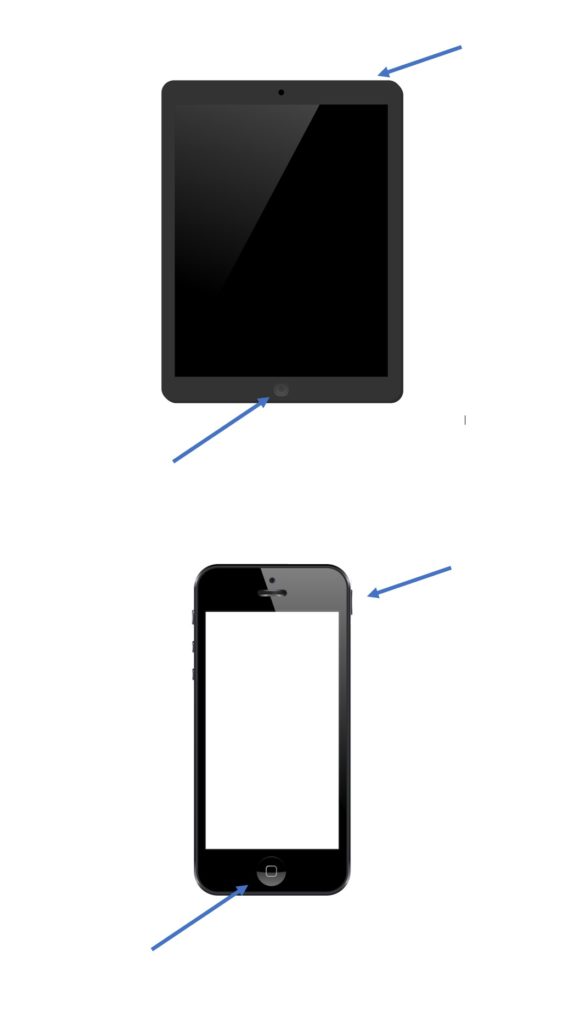
Android-telefoner og nettbrett
Iphone og Ipad har samme produsent (Apple) uavhengig av modell. Google leverer derimot sitt operativsystem til mange forskjellige typer mobiltelefoner. Derfor kan fremgangsmåten for å ta skjermbilde variere fra merke til merke.
Her er noen eksempler (plasseringen på de fysiske knappene kan varierer fra mobilmerke og dermed bildet under):
Trykk og hold inne på av/på-knappen og volum ned-knappen samtidig i noen sekunder.
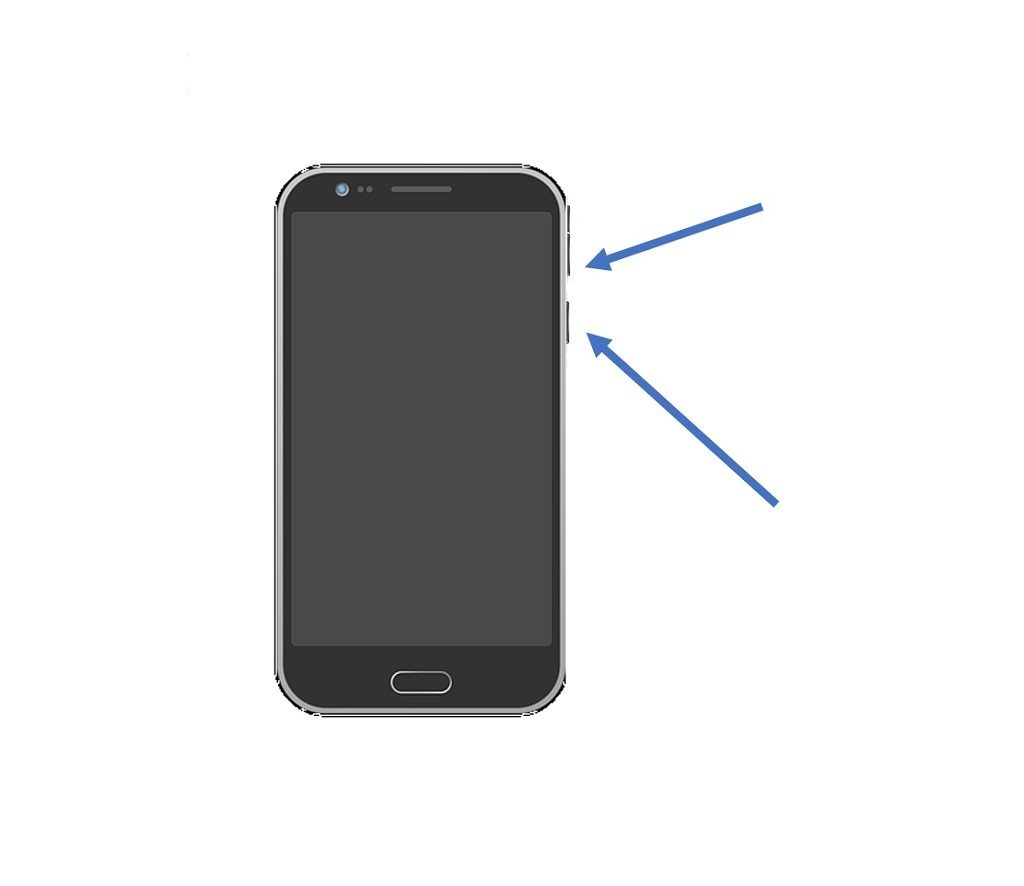
Om ikke dette fungerer, kan man forsøke å holde nede av- og på-knappen i noen sekunder og se om det dukker opp en meny der man kan velge «skjermdump». Hvis ikke må man kanskje forsøke telefonprodusentens hjemmeside for å finne ut av fremgangsmåten.
Slik tar du bilde av skjermen på datamaskiner
For å lagre et skjermbilde på en datamaskin må man lete etter tasten som heter «prt scr». Dersom man har en stasjonær datamaskin med et eget tastatur separat fra maskinen, holder det som regel å trykke på bare denne tasten.
Dersom man har en bærbar datamaskin må man som regel trykke på «funksjonsknappen» i tillegg.

I tillegg må man finne en måte å faktisk lagre bildet på datamaskinen. Da kan man for eksempel åpne opp tegneprogrammet Paint, og så velge «lim inn» eller trykke CTRL-V på tastaturet for å få bildet inn i tegneprogrammet. Deretter lagre.
Har du en maskin fra Apple?
Trykk samtidig på shift + cmd + 4
Dra en markeringsfirkant ut over skjermen og slipp musa.
Bildet legger seg som en fil på skrivebordet
Eller:
Trykk samtidig på shift + ctrl + cmd + 4
Dra en markeringsfirkant ut over skjermen og slipp musa.
Bildet legger seg i minnet og du velge «lim inn» i en e-post eller et program, for eksempel et skriveprogram eller bildeprogram.
For å ta bilder av hele skjermen, trykk shift + ctrl + cmd + 4.
Tips og råd hver uke, pluss tilgang til webinarer: Ønsker du tips og nyheter om nettvett for barn tilsendt på e-post hver uke? Bli medlem av Barnevakten.
Lærere, her er undervisningsressurser om nettvett.





